Формат GIF
Формат GIF (Graphics Interchange Format – формат графического обмена) использует алгоритм сжатия без потерь LZW и предназначен для сохранения растровых изображений с количеством цветов не более 256.
В настоящее время существуют две версии формата – GIF87a и GIF89a. Имена файлов этих форматов имеют расширение .gif. Первая версия была разработана в 1987 г., а вторая – в 1989 г. Формат GIF89a позволяет сохранять прозрачность (transparency, альфа-канал) пикселов и поддерживает анимацию. Кроме того, формат GIF допускает чересстрочную (interlaced) запись графической информации, чтобы загрузка в браузер выглядела как постепенное повышение четкости изображения. Это достигается записью в файл сначала каждой 8-й, затем каждой 4-й и т. д. строк пикселов изображения. Таким образом, еще до окончательной загрузки файла можно увидеть его постепенно проявляющееся содержание. Чересстрочная запись несколько увеличивает размер файла, но дает интересный визуальный эффект.
В формате GIF89a можно сохранить не только одно, а несколько изображений, которые браузер показывает друг за другом с заданными частотой и временем задержки. В результате возникает эффект анимации – движущейся картинки. В настоящее время существует множество редакторов для создания анимированных GIF-файлов. Одним из старейших, простых и достаточно удобных является Microsoft GIF Animator, который бесплатно распространяется в Интернете. Редактор Adobe ImageReady 3.0, поставляемый вместе с Photoshop 6.0, также позволяет это делать. Мультфильм, созданный в Flash, вы можете преобразовать в анимационный GIF – файл с помощью публикации. Анимационные GIF-файлы можно просматривать с эффектом движения и Web-браузерах, Проводнике Windows, а также в некоторых программах просмотра, например, ACDSee. Однако при открытии анимационного GIF-файла в Photoshop показывается только один кадр.
В GIF-файлах хорошо сохранять контрастные изображения без плавных цветовых переходов и шума, например, логотипы, баннеры, чертежи, схемы. Другими словами, чем меньше нюансов и чем больше однородных по цвету областей в изображении, тем больше степень сжатия. Для изображений типа фотографии, когда требуется высокое качество цветопередачи, формат GIF вряд ли годится из-за ограничения количества цветов. Для таких изображений лучше подходит формат JPEG (см. далее).
— Регулярная проверка качества ссылок по более чем 100 показателям и ежедневный пересчет показателей качества проекта.
— Все известные форматы ссылок: арендные ссылки, вечные ссылки, публикации (упоминания, мнения, отзывы, статьи, пресс-релизы).
— SeoHammer покажет, где рост или падение, а также запросы, на которые нужно обратить внимание.
SeoHammer еще предоставляет технологию Буст, она ускоряет продвижение в десятки раз, а первые результаты появляются уже в течение первых 7 дней. Зарегистрироваться и Начать продвижение
GIF-формат широко используется в Web-дизайне благодаря достаточно высокой степени сжатия без потерь, поддержке прозрачности пикселов, чересстрочности и анимации. Однако для решения задач полиграфии этого не достаточно. Внедрение ICC-профилей данный формат не поддерживает.
Сохранение GIF-файлов в Photoshop
Чтобы сохранить файл в формате GIF, в Photoshop можно воспользоваться командой File › Save as (Файл › Сохранить как) и в диалоговом окне выбрать тип файла CompuServe GIF (*.gif). Этот формат доступен, если изображение было представлено в системе индексированных цветов. После выбора имени сохранямого файла откроется диалоговое окно Indexed Color (Цвет с индексом) для настройки параметров файла, которые мы уже рассматривали в главе 1 (раздел "Установка цвета в Photoshop"). Заметим, что параметр Amount (Количество) будет доступен, если в раскрывающемся списке Dither (Размытие) выбран вариант, отличный от No (Нет).
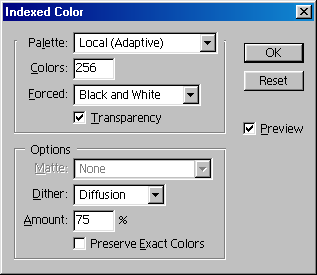
Рис. 100. Окно настройки параметров сохраняемого GIF-файла в Photoshop
Имеется еще одна возможность сохранения изображений в GIF-файлах. Это – команда Help › Export Transparent Image (Помощь › Ехрогt в изображение с прозрачностью). Странно, что эта команда экспорта находится в меню Help (Помощь). Она вызывает мастер, который позволяет в интерактивном режиме преобразовать изображение в формат GIF так, чтобы фоновый слой или выделенные области изображения стали прозрачными. Это – удобная и достаточно эффективная процедура, особенно при подготовке изображений для Web-дизайна.
Сохранение GIF-файлов в Flash
В Flash 5.0 для сохранения файлов в формате GIF применяется команда File › Export Image (Файл › Экспорт изображения). При этом в диалоговом окне указывается тип файла GIF Image (*.gif) Затем открывается диалоговое окно Export GIF, в котором задаются параметры:
- поля Dimensions (Размеры). Указываются размеры изображения по ширине (Width) и высоте (Height) в пикселах;
- поле Resolution (Разрешение);
- кнопка Match Screen (Соответствовать экрану).
- раскрывающийся список Include (Включить). Можно задать одно из двух значений:
- Minimum Image Area (Минимальная область изображения). Прямоугольник с минимальными размерами, содержащий все объекты на рабочем поле;
- Full Document Size (Размер полного документа). Изображение будет иметь размеры листа документа на рабочем поле. По умолчанию эта область имеет белый цвет и размеры 550x400 пикселов.
- раскрывающийся список Colors (Цвета). Позволяет задать количество цветов в палитре изображения;
- флажок Interlace (Чересстрочный режим отображения);
- флажок Transparent (Прозрачность);
- флажок Smooth (Сглаживание). Смягчение неровностей изображения. Обычно текст при этом выглядит лучше. Однако возможно появление ореолов;
- флажок Dither solid colors (Размывание сплошных цветов). Размывание однородных ("твердых") цветов, а также градиентных заливок. При этом возможно получение оттенков, которые отсутствовали в цветовой палитре.
Кроме того, в Photoshop имеется специальная команда File › Save for Web (Файл › Сохранить для Web), а в Flash – File › Publish (Файл › Опубликовать). Эти команды открывают диалоговые окна, в которых можно настроить параметры файла.
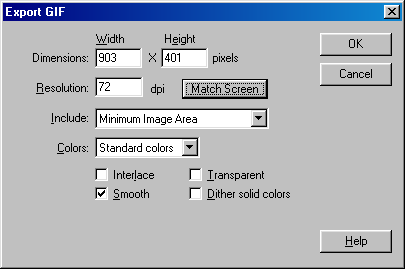
Рис. 101. Окно настройки параметров экспорта в GIF-файл в Flash
